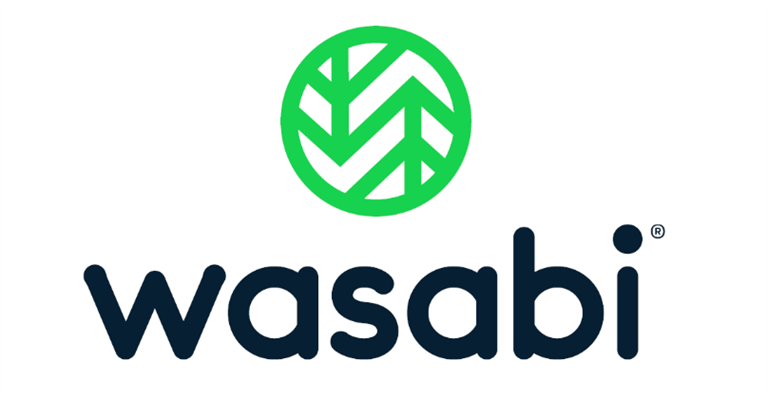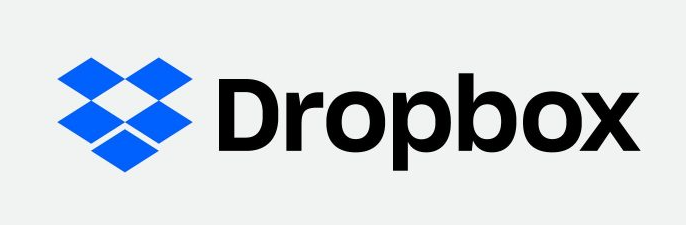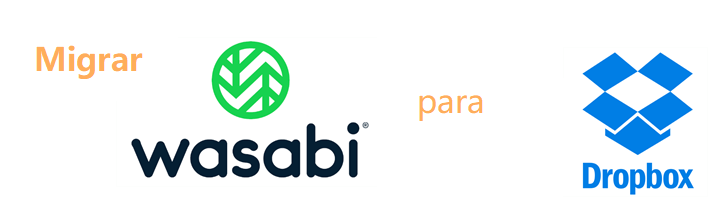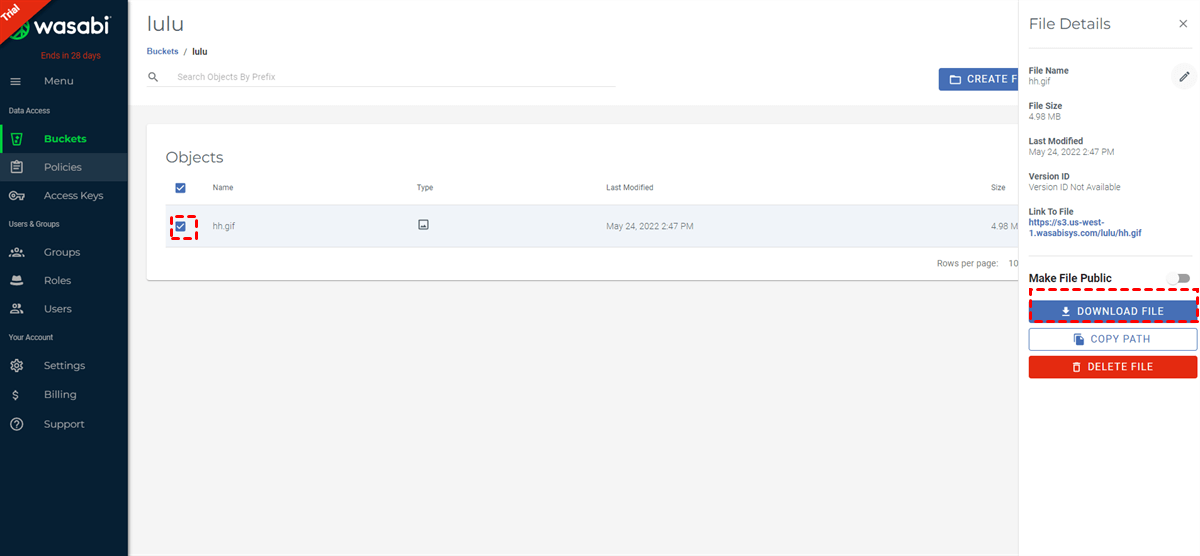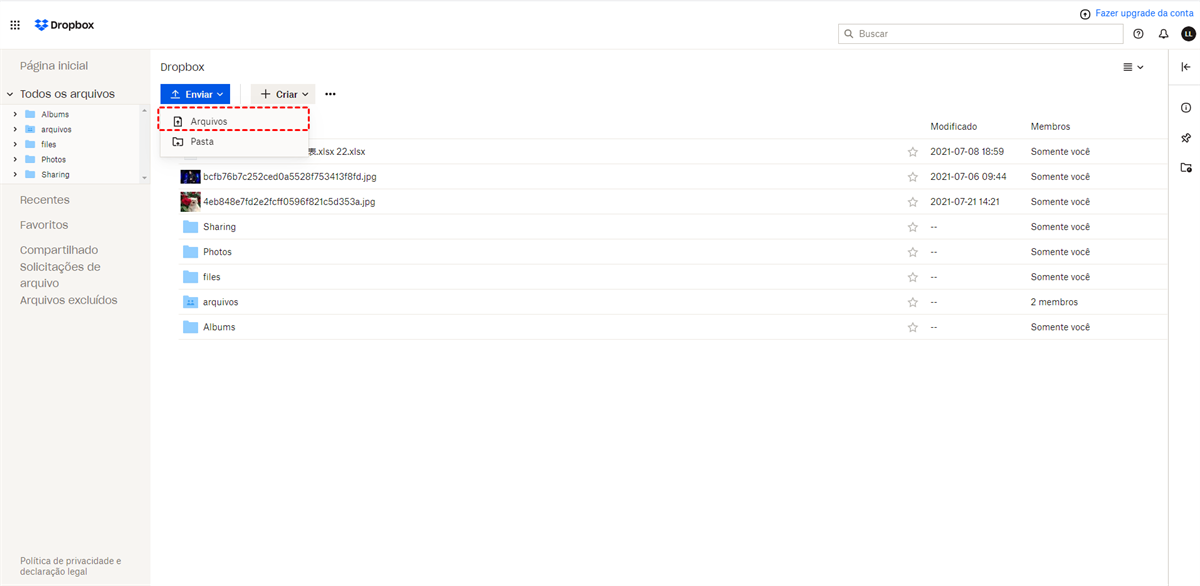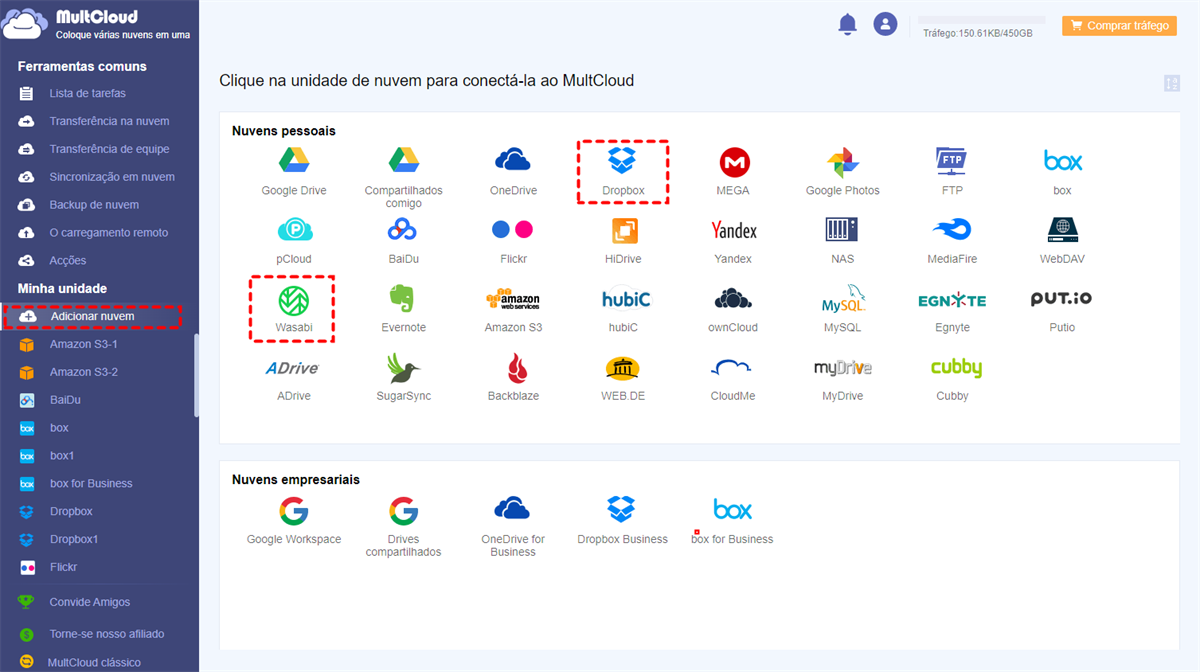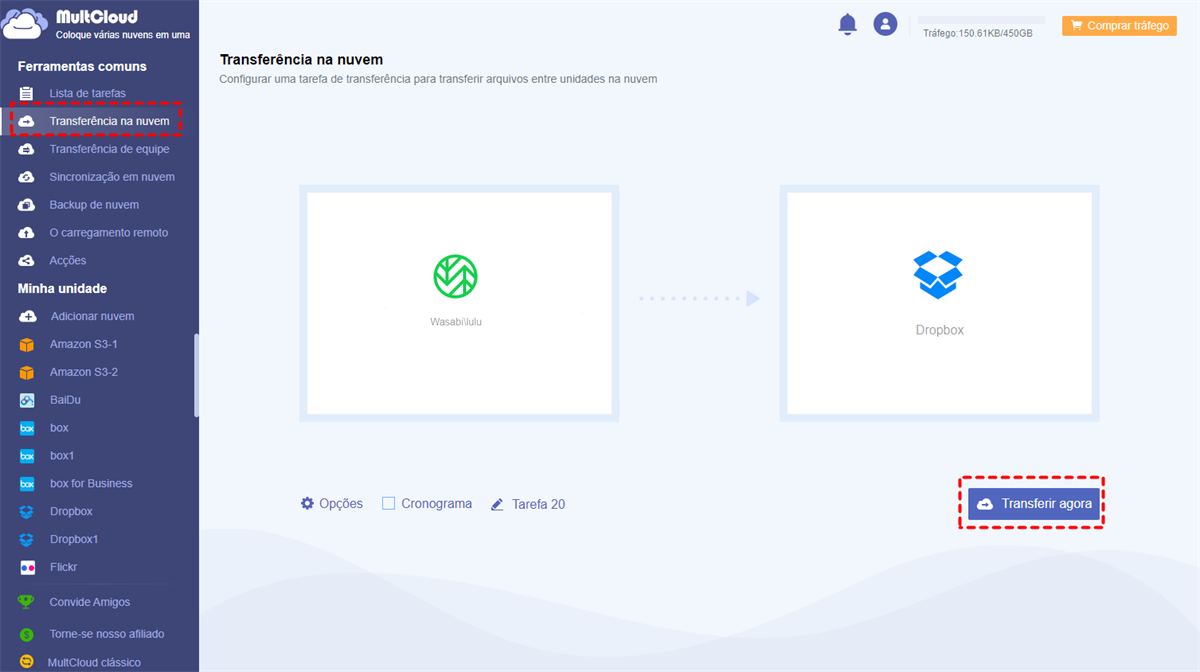Sobre Dropbox e Wasabi
O Wasabi, também conhecido como Wasabi Hot (Cloud) Storage, foi lançado em 2017. Tornou-se a opção "go-to" para a maioria dos usuários em todo o mundo. Apesar de não oferecer nenhum espaço de armazenamento gratuito para os usuários, o Wasabi traz muitas conveniências tanto para usuários comuns quanto para profissionais de TI, com alta qualidade e excelentes características.
O Dropbox é um dos mais populares serviços de nuvem para indivíduos e empresas. Ele oferece 2GB de espaço livre para cada cadastro e permite aos usuários salvar e acessar seus arquivos sem as restrições de tempo e lugar.
Por que transferir Wasabi para Dropbox
Embora o Wasabi seja uma nuvem avançada que dá aos usuários uma maneira conveniente de gerenciar e acessar vários arquivos de forma eficiente, ele não é seguro suficientemente para armazenar arquivos importantes somente no Wasabi. Portanto, é recomendado fazer backup de arquivos preciosos do Wasabi para Dropbox. Além de criar um backup no Dropbox, os usuários também podem desfrutar de tais recursos brilhantes dele, como por exemplo:
- Pedidos de arquivos Dropbox suportados. O Dropbox já é um serviço de armazenamento em nuvem maduro e avançado que permite aos usuários fazer solicitações de arquivos Dropbox para que os usuários facilitem o gerenciamento e colaboração de seus dados.
- 2GB de espaço de armazenamento grátis. Como mencionado anteriormente, o Dropbox fornece aos usuários 2GB de espaço livre e permite aos usuários salvar vários tipos de arquivos. Isto é mais generoso que o Wasabi, que só oferece espaço de armazenamento gratuito para usuários pagos.
De qualquer forma, se você migrar arquivos do Wasabi para Dropbox, você terá um backup no Dropbox, que pode garantir a segurança dos dados e reduzir o custo potencial que a perda de dados pode causar. Entretanto, como fazer backup do Wasabi para o Dropbox? Você pode ler a seguinte parte para conhecer as operações detalhadas.
Como transferir Wasabi para Dropbox normalmente
Ao falar sobre migração de dados entre serviços em nuvem, a maioria dos usuários pensaria primeiro sobre o método de download e upload comumente. A resposta é verdadeira. Se você não tiver um grande número de arquivos, o método de download e upload é viável. E as seguintes operações apenas mostram como atingir o objetivo:
Passo 1: Entre no seu Wasabi no navegador. Em seguida, localize o arquivo/arquivos que você deseja fazer um backup.
Passo 2: Selecione o arquivo/arquivos e clique nele para fazer o download em seu computador local.
Passo 3: Agora, faça login em seu Dropbox na web e faça upload do que você baixou diretamente para Dropbox. (Se você instalou o Dropbox em seu computador, você pode ir para a pasta Dropbox no File Explorer, depois arrastar e soltar o arquivo/arquivos baixados para essa pasta do Dropbox)
Desta forma, você pode fazer a migração de Wasabi para Dropbox. Como você pode ver, você precisa mudar para uma plataforma diferente para fazer upload e download de arquivos, o que é incômodo. Além disso, isso vai consumir muito de seu tempo.
Como transferir Wasabi para Dropbox facilmente
Para facilitar o processo de backup, você pode simplesmente pedir ajuda a um serviço de terceiros grátis e prático. Isto é, utilizando MultCloud. MultCloud significa uma plataforma integrada que pode ajudá-lo a gerenciar várias contas/serviços de armazenamento em nuvem, tais como Google Drive, OneDrive, Dropbox, Wasabi, Google Fotos, MEGA, Flickr, Amazon S3, NAS, e assim por diante.
Como um excelente gerenciador de arquivos em nuvem, MultCloud não só permite que você habilite recursos básicos, por exemplo, baixar arquivos do Dropbox para o PC , carregar pastas compactadas para o OneDrive e compartilhar pastas do Google Drive com amigos, mas também permite que você realize recursos profissionais, como Backup de nuvem.
Por que usar MultCloud para migrar Wasabi para Dropbox? Há alguns pontos fortes que você pode obter:
- Backup de arquivos entre nuvens diretamente e sem esforço. MultCloud oferece uma forma direta e rápida de ajudá-lo a fazer backup de arquivos de uma nuvem para outra sem precisar fazer download e upload. Isto é extremamente útil quando você tem um grande número de arquivos para backup.
- Backup automático. Para melhorar a eficiência do backup, MultCloud permite que você crie tarefas de backup regular. Especificamente, você pode fazer tarefas de backup automático para deixá-las funcionar em horário específico, diariamente, semanalmente e mensalmente. Tudo é que assinar MultCloud para usar esta função.
- Backups offline. MultCloud depende do tráfego de dados para fazer backup de dados entre as nuvens. Isto é, desde que a tarefa de backup seja iniciada, MultCloud pode executá-la mesmo que rede fosse desligada durante o processo de backup.
- Recuperar os dados perdidos eficientemente. Embora Wasabi e Dropbox sejam maravilhosos serviços de nuvem, alguns bugs e erros não corrigidos podem colocar dados importantes em risco. Entretanto, uma vez feito o backup do Wasabi para o Dropbox via MultCloud, você pode restaurar arquivos fácil e rapido sem custo.
Agora, você pode consultar o conteúdo abaixo para aprender como transferir Wasabi para Dropbox com MultCloud.
Passo 1: Cadastre-se gratuitamente para obter uma conta de MultCloud. Ou, você pode clicar em "Experimentar sem se inscrever" para criar uma conta temporária.
Passo 2: Toque no botão "Adicionar nuvem", depois adicione Wasabi e Dropbox manualmente e conceda acesso a MultCloud.
Dica: Caso você não saiba como adicionar Wasabi a MultCloud, entre em seu Wasabi e clique em Chaves de Acesso > CRIAR NOVA CHAVE DE ACESSO > Usuário Raiz > CRIAR. A seguir, copie as chaves ao adicionar Wasabi em MultCloud.
Passo 3: Clique em "Backup de nuvem" na barra lateral esquerda. Em seguida, escolha Wasabi como o diretório original e Dropbox como o diretório de destino. Finalmente, toque em "Backup imediatamente" para iniciar a tarefa.
Dicas:
- Opções: Este recurso permite ativar a Notificação por e-mail quando a tarefa estiver concluída. Enquanto isso, se você não quiser fazer backup de todos os seus arquivos Wasabi e apenas planeja fazer backup de certos arquivos, você pode utilizar o recurso Filtro, que pode ajudá-lo a encontrar arquivos com certas extensões de forma rápida e fácil.
- Cronograma: Se você quiser fazer backup automático, você pode ativar este recurso. E você pode configurar tarefas de backup para executar em um horário específico, diariamente, semanalmente ou mensalmente.
Você aprendeu como fazer backup do Wasabi para Dropbox. Da mesma forma, se você quiser fazer backup do Google Fotos para Dropbox, você também pode usar o recurso Backup de nuvem.
Conclusão
Após ler o texto completo, você agora conhece 2 métodos úteis para transferir Wasabi para Dropbox. Em uma palavra, você pode baixar arquivos do Wasabi e carregá-los para Dropbox se você tiver apenas alguns poucos arquivos para fazer backup. Ou, você pode aproveitar um útil serviço de backup em nuvem chamado MultCloud.
Além do recurso de Backup de nuvem, MultCloud também oferece outros recursos excepcionais, incluindo Transferência na nuvem, Sincronização em nuvem e Carregamento remoto. Se você está se perguntando como sincronizar de nuvem com outra nuvem, por exemplo, sincronizar Google Drive com OneDrive, a função Sincronização em nuvem pode ser útil. Especificamente, ela oferece 9 modos práticos de sincronização, tais comoSincronização de tempo real, Sincronização cumulativa, Sincronização Incremental, etc.
MultCloud Suporta Nuvens
-
Google Drive
-
Google Workspace
-
OneDrive
-
OneDrive for Business
-
SharePoint
-
Dropbox
-
Dropbox Business
-
MEGA
-
Google Photos
-
iCloud Photos
-
FTP
-
box
-
box for Business
-
pCloud
-
Baidu
-
Flickr
-
HiDrive
-
Yandex
-
NAS
-
WebDAV
-
MediaFire
-
iCloud Drive
-
WEB.DE
-
Evernote
-
Amazon S3
-
Wasabi
-
ownCloud
-
MySQL
-
Egnyte
-
Putio
-
ADrive
-
SugarSync
-
Backblaze
-
CloudMe
-
MyDrive
-
Cubby